
Table des matières:
- Auteur John Day [email protected].
- Public 2024-01-30 09:10.
- Dernière modifié 2025-01-23 14:46.



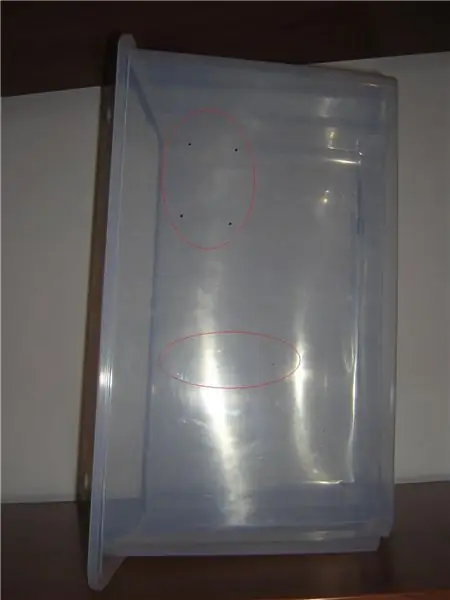
Comment construire un boîtier d'ordinateur simple à l'aide d'une boîte achetée dans le magasin Ikea. Combien d'entre nous, après des années passées à stocker des composants PC obsolètes, réalisent qu'un nouvel ordinateur pourrait être construit avec ces composants ? Si tel est votre cas, avec ce guide, je vais vous donner une idée pour réaliser un boîtier d'ordinateur à partir d'une simple boite en plastique. En particulier, j'ai utilisé une boîte IKEA mais un autre type de boîte pourrait également être utilisé. Il s'agit de mes premières instructables, alors excusez-moi si je ne serai pas si clair. Ok, commençons. C'est la boîte que j'ai en tête d'utiliser. J'en ai acheté un avec son couvercle respectif pour seulement 2 99 euros dans la boutique IKEA ici en Italie. Il est assez grand et a l'air bien. Je ne suis pas un employé IKEA, mais si cela vous intéresse voici les liens:The BoxThe Lid
Étape 1: Disposition des composants à l'intérieur de la boîte


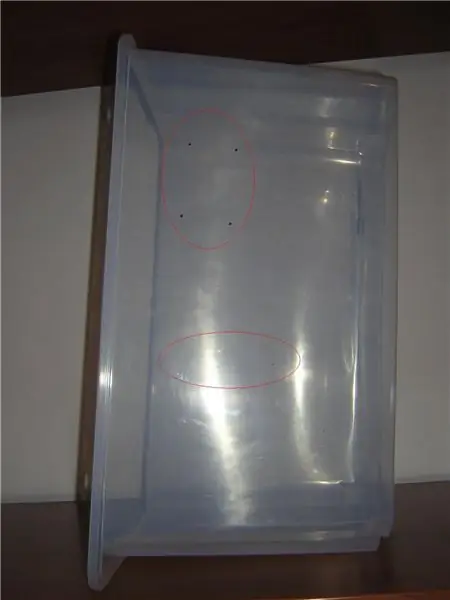
J'ai décidé de mettre l'alim en bas. Ceci parce que c'est le composant le plus lourd et de cette façon j'augmenterai la stabilité de toute la structure. Ensuite, la carte mère doit être placée sur le côté gauche avec le connecteur d'alimentation à proximité de l'alimentation. Dans mon cas le câble du connecteur atx est très court, je n'ai donc pas d'autres choix.
L'unité cd est placée au-dessus de l'alimentation et l'unité hd sur le côté droit. Après avoir marqué la position des vis et du plastique à découper, procédons au ciseau et à la perceuse. Ok, je sais, je dois aussi enlever l'étiquette. Une série de trous doit être réalisée en tête sur le ventilateur d'alimentation afin d'avoir une bonne circulation d'air. Je pense que c'est mieux de faire de cette manière car un seul gros trou pourrait fragiliser la structure
Étape 2: Montage des composants




J'utiliserai ce type de petites vis avec leurs contre-écrous pour fixer la carte mère et le bouton d'alimentation au boîtier.
Oui je sais, au fond de l'affaire j'ai fait un vrai bordel. Le bouton d'alimentation est placé sur le dessus du boîtier et le haut-parleur est à côté de l'unité CD. Il n'est fixé que par sa puissance magnétique au boîtier métallique de l'unité CD. J'ai décidé de placer juste sous le bloc d'alimentation la partie intérieure d'un CD cakebox pour le soutenir. Juste une considération. Dans mon cas, j'ai des composants très anciens. Une carte mère Pentium II, un processeur Celeron 466 mhz, une carte VGA de 16 Mo et seulement 1 cd et 1 hd. Je n'aurai probablement pas de problèmes de chauffage. Si vous envisagez d'utiliser quelque chose de plus puissant, vous devrez probablement monter un ventilateur supplémentaire pour refroidir le processeur et la carte vga.
Étape 3: Le couvercle

À la fin, nous devons couper une petite partie du couvercle pour laisser sortir le tiroir à CD.
Étape 4: le test

Nous pouvons maintenant commencer à tester notre nouveau PC. Waouh… ça marche. Bien sûr, j'ai testé tous les composants avant de commencer ce projet, c'est très frustrant d'effectuer un travail juste pour découvrir que quelque chose ne fonctionne pas correctement. J'ai laissé l'ordinateur fonctionner pendant deux jours entiers et après le test, il fonctionne toujours bien.
Conseillé:
Petit boîtier d'ordinateur en bois : 3 étapes (avec photos)

Petit boîtier d'ordinateur en bois : dans cette instructable, je vais vous montrer comment j'ai construit mon propre très petit boîtier d'ordinateur en bois très facilement. règle-temps de rechange-dremel et perceuse-un boîtier d'alimentation ATX (sera utilisé pour un pa
Petit boîtier d'ordinateur : 3 étapes (avec photos)

Petit boîtier d'ordinateur : dans ce tutoriel, je vais vous montrer comment j'ai construit mon propre petit boîtier d'ordinateur à partir de matériaux de base, à l'aide d'outils de base. Ce boîtier est fabriqué en verre acrylique transparent entouré d'un cadre en aluminium. Outils nécessaires : - Scie à main - Perceuse - Pistolet à colle chaude- Dre
Boîtier/boîtier pour lecteur de disquette Amiga Arduino : 5 étapes

Boîtier/boîtier de lecteur de disquette Amiga Arduino : cette instructable explique comment assembler le boîtier du lecteur de disquette pour le projet Arduino Amiga Floppy Disk Reader/Writer for Windows. sur l'abo
Comment mettre à niveau un processeur d'ordinateur portable (et d'autres trucs sympas !) pour transformer un ordinateur portable SLOW/DEAD en un ordinateur portable RAPIDE ! : 4 ét

Comment mettre à niveau un processeur PORTABLE (et d'autres trucs sympas !) pour transformer un ordinateur portable SLOW/DEAD en un ordinateur portable RAPIDE ! très obsolète. . . L'écran LCD a été brisé et le disque dur principal s'est grippé, de sorte que l'ordinateur portable était essentiellement mort
Support d'ordinateur portable bon marché / Convertisseur d'ordinateur portable en ordinateur de bureau : 3 étapes

Support d'ordinateur portable bon marché / Convertisseur d'ordinateur portable en ordinateur de bureau : je me retrouve à utiliser mon ordinateur portable pendant de longues périodes. Cela devient inconfortable au bout d'un moment. Le clavier et l'écran doivent idéalement être séparés pour réduire la fatigue du cou lors d'une utilisation prolongée. Si vous êtes un utilisateur d'ordinateur portable à temps plein, je vous suggère de construire s
